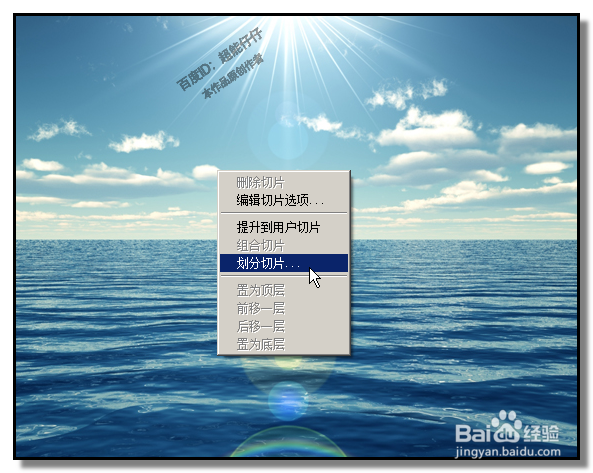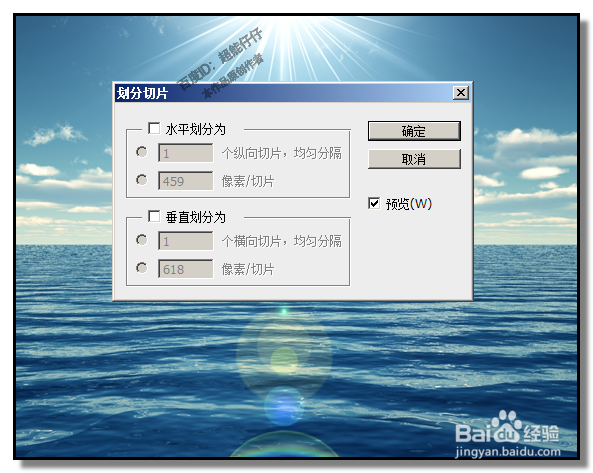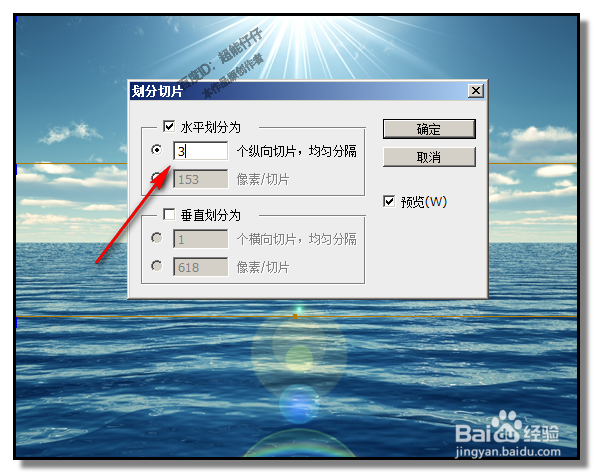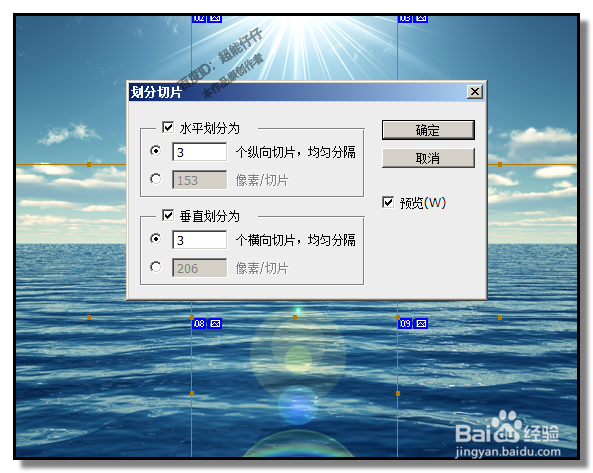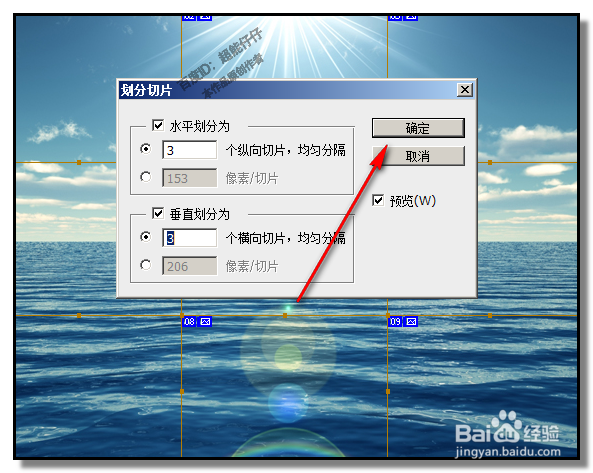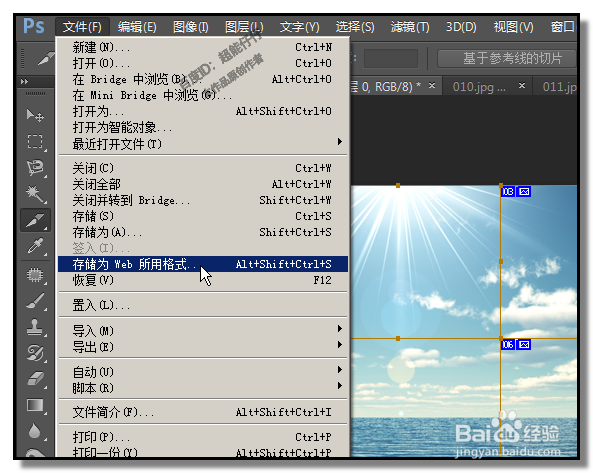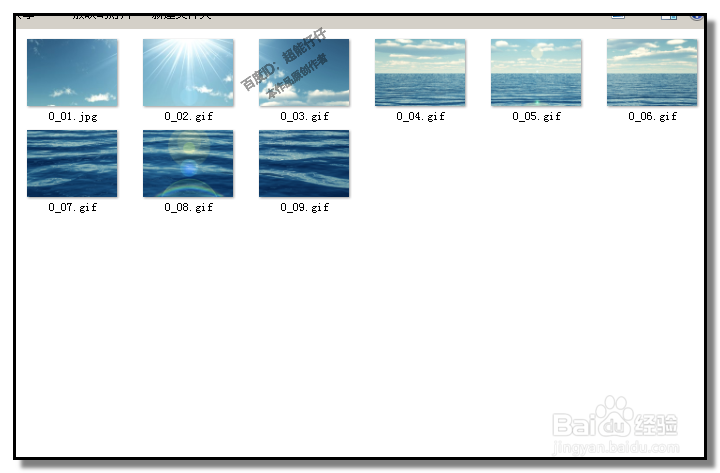PS怎样按等同大小平均裁剪图片平均分图片
1、比如,下图中的图片,现在要把这张图片平均分成9等份,现在,图片已拉进操作界面。
2、选取切片工具,这时鼠标变成了一把小刀的样子。然后,放在图片上,右击,
3、这时,弹出菜单,点选划分切片弹出对话框
4、我们可以看到,框中,有水平划分为和垂直划分为。水平划分为是纵向切片垂直划分为是横向切片先在水平划分为这点一下,打上对勾。下方即激活了一个选项,在输入框内输入数字3;
5、然后,在垂直划分为这点一下,打上对勾,下方即激活了一个选项,在输入框内输入数字3;
6、横3份,纵3份,就是9等份了。最后记得点击确定。
7、点确定后,对话框关闭。这时,我们可以看到图片已划分为9等份。我们顺序点击:文件-储存为web所有格式
8、弹出的操作框中点储存。选择好储存文件夹。然后,我们回到电脑桌面,打开此文件夹,在里面茧盯璜阝就显示着这9张图片。
声明:本网站引用、摘录或转载内容仅供网站访问者交流或参考,不代表本站立场,如存在版权或非法内容,请联系站长删除,联系邮箱:site.kefu@qq.com。
阅读量:58
阅读量:86
阅读量:30
阅读量:49
阅读量:66